Correction de l'échec de Windows 10 nvlddmkm.sys
Publié: 2021-12-21
Lorsque vous rencontrez un échec VIDEO TDR ou une erreur d'échec de nvlddmkm.sys sur les PC Windows, il est fort probable que le pilote de la carte graphique soit corrompu ou obsolète. Laissez-nous vous guider pour résoudre le problème d'échec de nvlddmkm.sys sur les ordinateurs Windows 8 et 10. Alors, continuez à lire.
Qu'est-ce que l'échec VIDEO TDR sur Windows 8 et 10 ?
Cette erreur est similaire à l'écran bleu de la mort ou à l'erreur BSOD. Ici, TDR signifie Timeout, Detection & Recovery . Cela fait partie du système d'exploitation Windows et, en cas de dysfonctionnement, le pilote graphique ne fonctionne pas. Windows n'est pas en mesure de résoudre cette erreur par lui-même. Par conséquent, vous devez effectuer les étapes de dépannage indiquées pour résoudre le problème. Cette erreur dépend du type de carte graphique que vous recevrez
- Erreur d' échec de nvlddmkm.sys pour la carte graphique NVIDIA,
- Erreur d' échec de igdkmd64.sys pour la carte graphique Intel, et
- atkimpag.sys a échoué pour les cartes graphiques AMD/ATI.

Contenu
- Correction de l'erreur d'échec VIDEO TDR nvlddmkm.sys sous Windows 10
- Méthode 1 : exécuter l'outil de dépannage du matériel et des périphériques
- Méthode 2 : Désactiver la fonctionnalité d'accélération matérielle du navigateur
- Méthode 3 : Fermez les processus d'arrière-plan inutiles
- Méthode 4 : mettre à jour/restaurer les pilotes d'affichage
- Méthode 5 : réinstaller le pilote de la carte graphique
- Méthode 6 : restaurer le fichier nvlddmkm.sys
- Méthode 7 : exécuter les outils SFC et DISM
- Méthode 8 : désactiver le démarrage rapide
- Méthode 9 : supprimer les programmes incompatibles
- Méthode 10 : Mettre à jour Windows
- Méthode 11 : remplacer la carte mémoire
Correction de l'erreur d'échec VIDEO TDR nvlddmkm.sys sous Windows 10
Certaines causes potentielles de cette erreur sont :
- Défauts dans les composants matériels.
- Problème dans le périphérique de mémoire ou le disque dur.
- Pilotes garphiques incompatibles ou corrompus.
- Fichiers du système d'exploitation corrompus.
Nous avons essayé et testé toutes les méthodes nous-mêmes. Vous devez suivre ces méthodes étape par étape pour résoudre ce problème.
Remarque : Nous vous conseillons de lire notre guide Comment créer un point de restauration système dans Windows 10 pour pouvoir restaurer votre ordinateur en cas de problème.
Méthode 1 : exécuter l'outil de dépannage du matériel et des périphériques
L'outil de dépannage Windows intégré corrige souvent l'erreur d'échec de Windows 10 nvlddmkm.sys.
1. Appuyez simultanément sur les touches Windows + R pour lancer la boîte de dialogue Exécuter .
2. Tapez msdt.exe -id DeviceDiagnostic et appuyez sur Entrée .
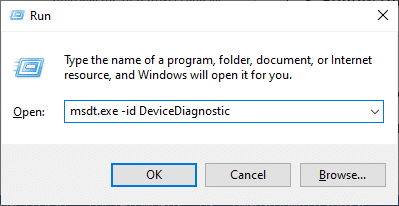
3. Cliquez sur Avancé dans la fenêtre Matériel et périphériques
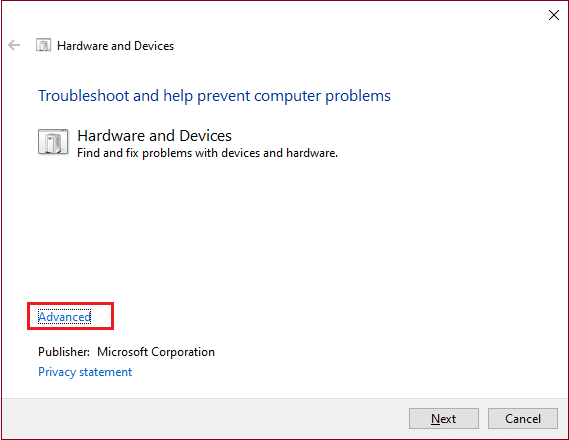
4. Cochez l'option Appliquer les réparations automatiquement et cliquez sur Suivant.
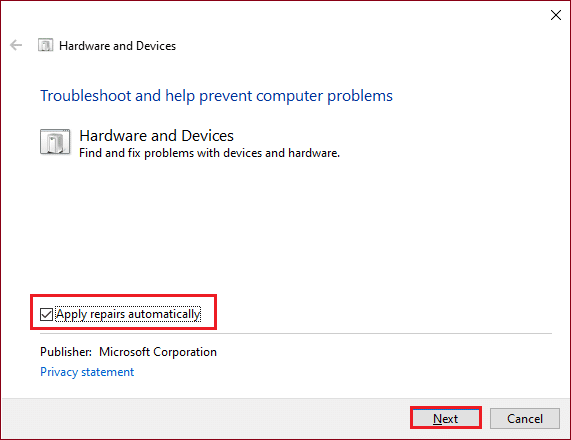
5. Attendez que l'analyse soit terminée.
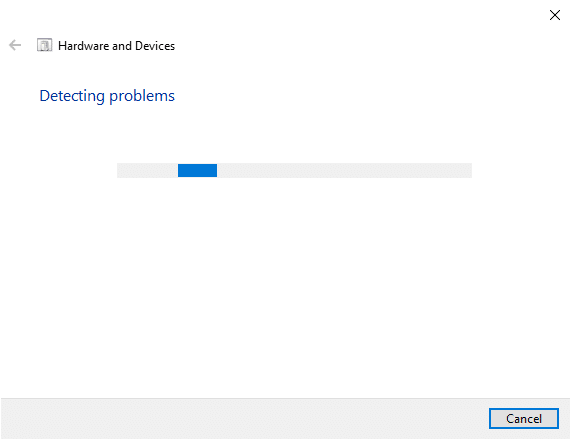
6. Ensuite, cliquez sur Appliquer ce correctif.
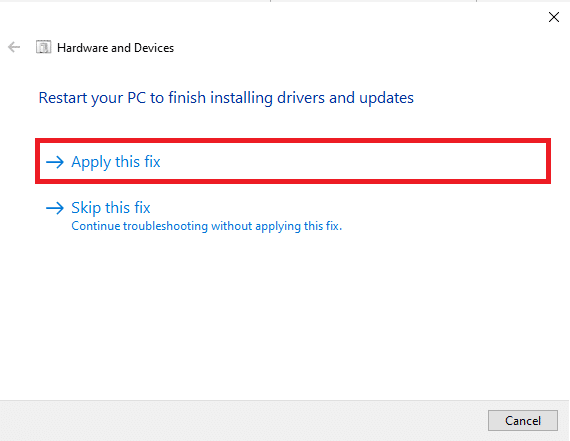
7. Cliquez sur Suivant pour redémarrer votre PC et résoudre le problème.
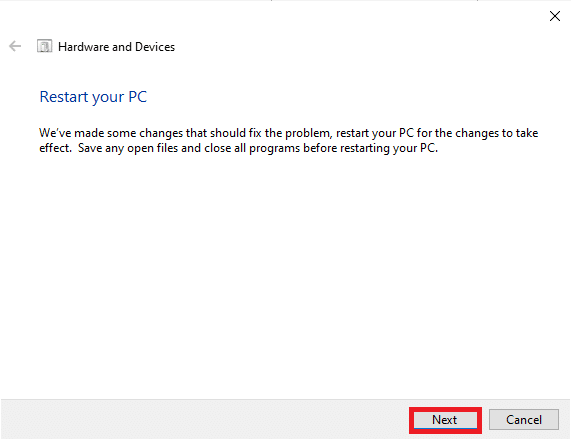
Lisez aussi: Correction de l'écran jaune de la mort de Windows 10
Méthode 2 : Désactiver la fonctionnalité d'accélération matérielle du navigateur
Parfois, les navigateurs Web s'exécutent en arrière-plan et consomment beaucoup de ressources CPU et GPU. Par conséquent, il est préférable de désactiver l'accélération matérielle dans le navigateur Web et de tester à nouveau le PC. Ici, nous avons montré Google Chrome comme exemple de cette méthode.
1. Lancez Google Chrome et cliquez sur l' icône à trois points présente dans le coin supérieur droit.
2. Maintenant, cliquez sur Paramètres comme illustré dans l'image ci-dessous.
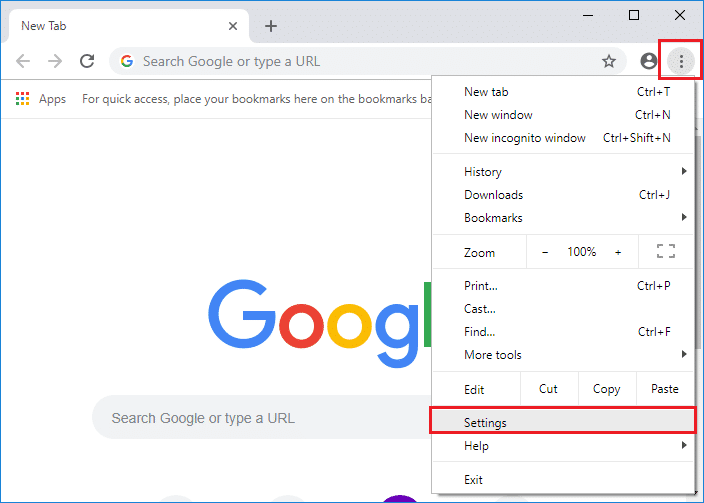
3. Maintenant, développez la section Avancé dans le volet de gauche et cliquez sur Système , comme indiqué.
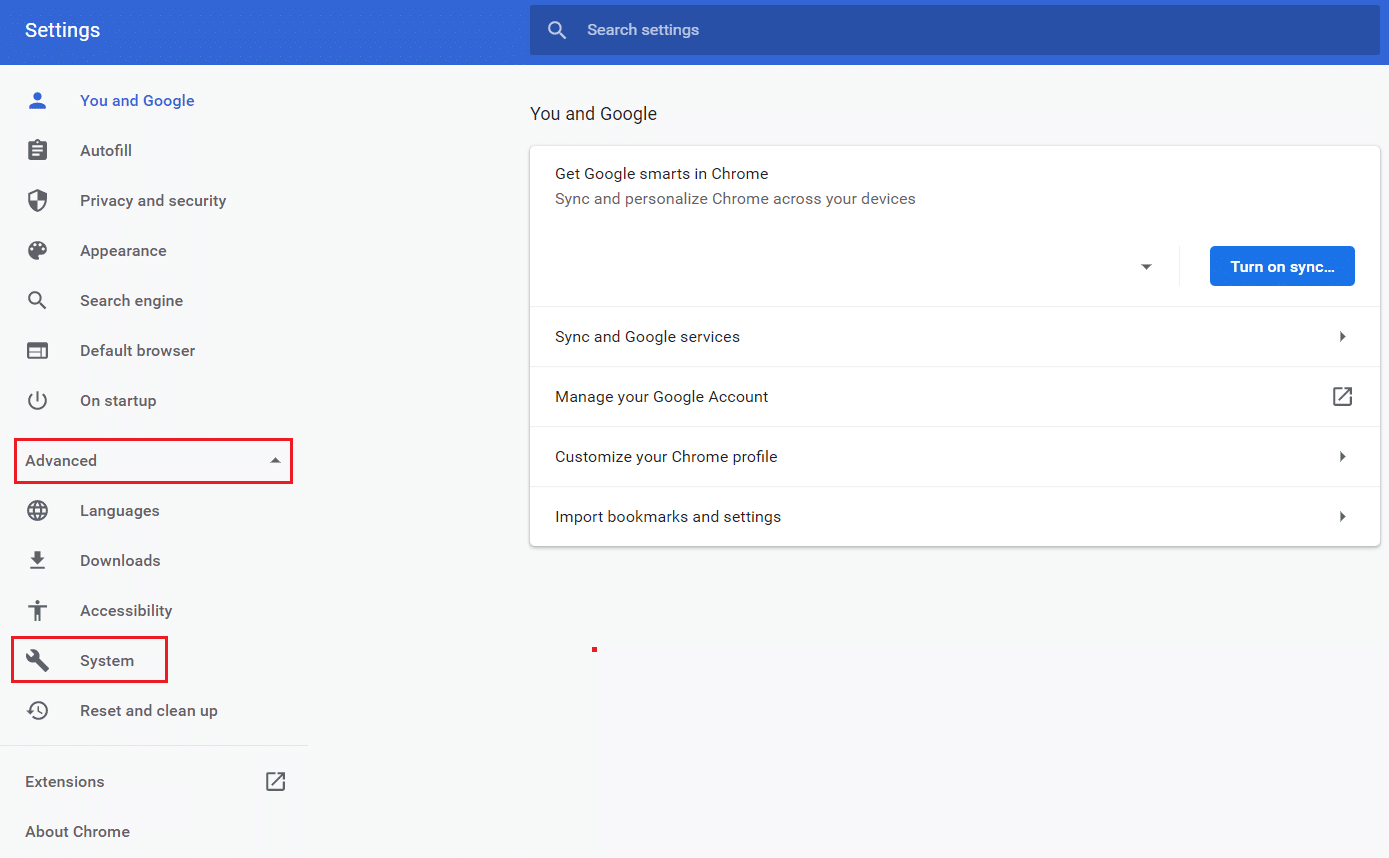
4. Ici, désactivez la bascule pour l'option Utiliser l'accélération matérielle lorsqu'elle est disponible .
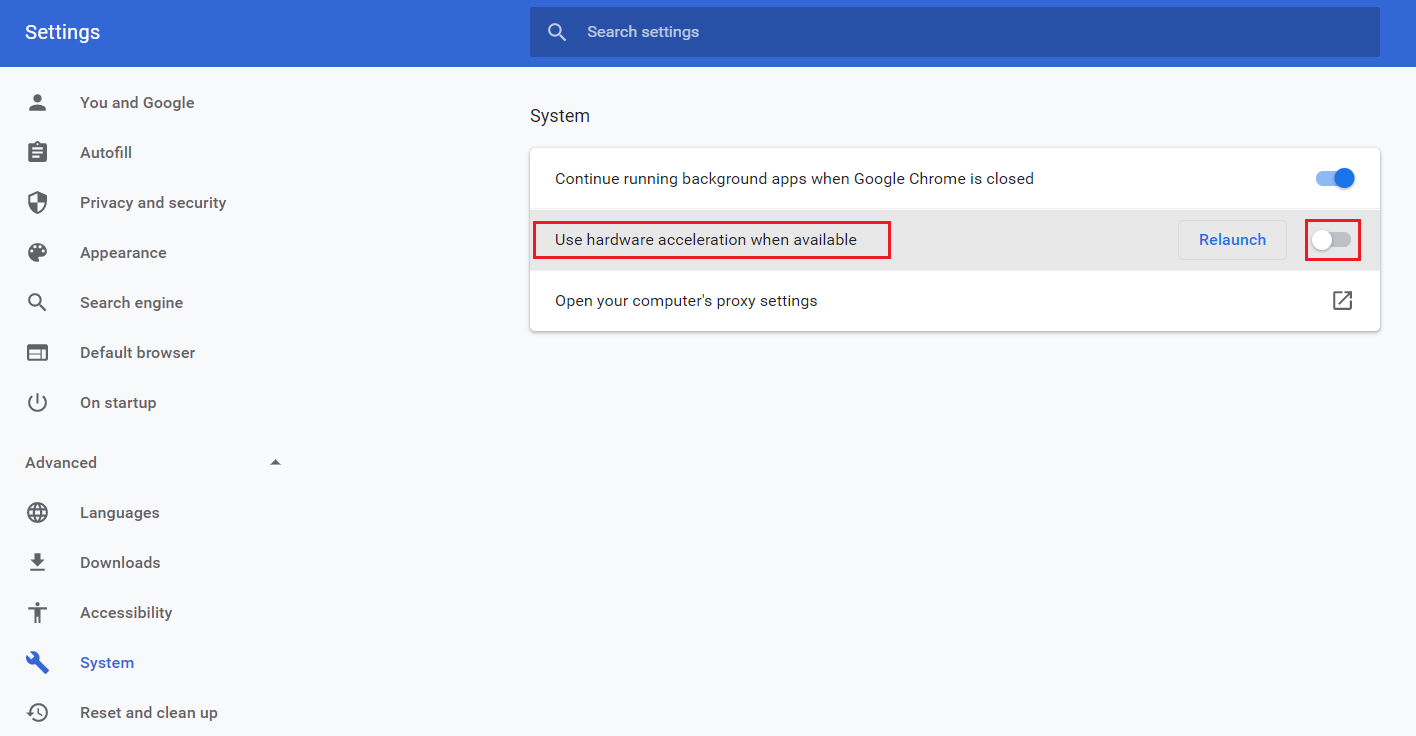
5. Enfin, redémarrez votre PC . Vérifiez si l'échec de VIDEO TDR ou l'erreur d'échec de nvlddmkm.sys est corrigé.
Méthode 3 : Fermez les processus d'arrière-plan inutiles
De nombreuses applications peuvent s'exécuter en arrière-plan. Cela augmentera l'utilisation du processeur et de la mémoire, affectant ainsi les performances de votre ordinateur et éventuellement, provoquant l'échec de l'erreur nvlddmkm.sys. Voici comment mettre fin aux processus indésirables :
1. Lancez le Gestionnaire des tâches en appuyant simultanément sur les touches Ctrl + Maj + Échap .
2. Dans l'onglet Processus , recherchez et sélectionnez les tâches inutiles exécutées en arrière-plan. Par exemple, Google Chrome .
3. Faites un clic droit dessus et sélectionnez Fin de tâche , comme illustré ci-dessous.
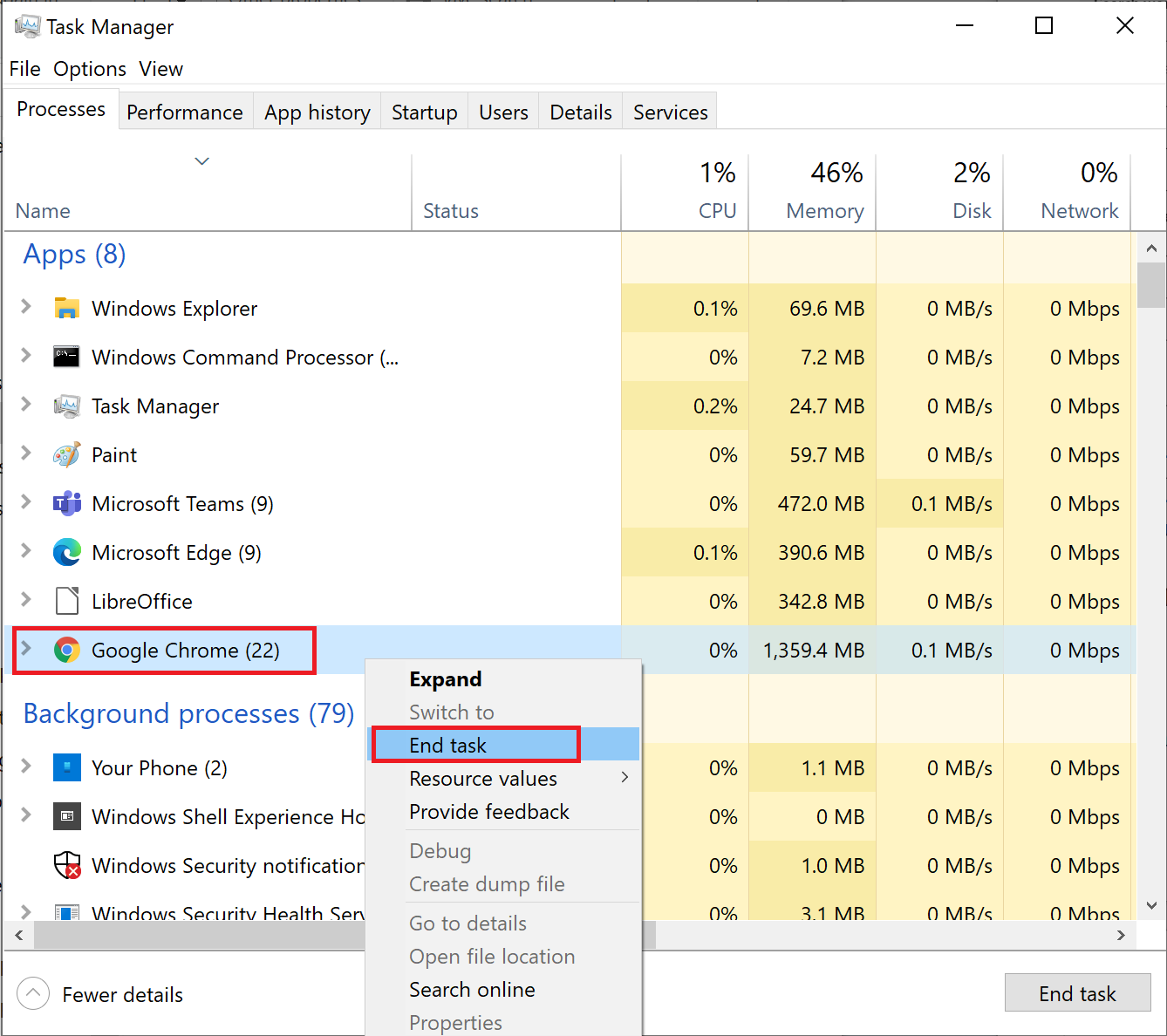
4. Répétez la même chose pour tous les processus indésirables et redémarrez votre PC Windows.
Lisez aussi: Fix PC s'allume mais pas d'affichage
Méthode 4 : mettre à jour/restaurer les pilotes d'affichage
Si les pilotes de la carte graphique sont obsolètes, essayez de les mettre à jour pour résoudre le problème. Ou, s'ils sont dans la dernière version, mais causent ladite erreur, la restauration des pilotes aidera.
Option 1 : mettre à jour le pilote de la carte graphique
1. Appuyez sur la touche Windows , tapez gestionnaire de périphériques et cliquez sur Ouvrir .
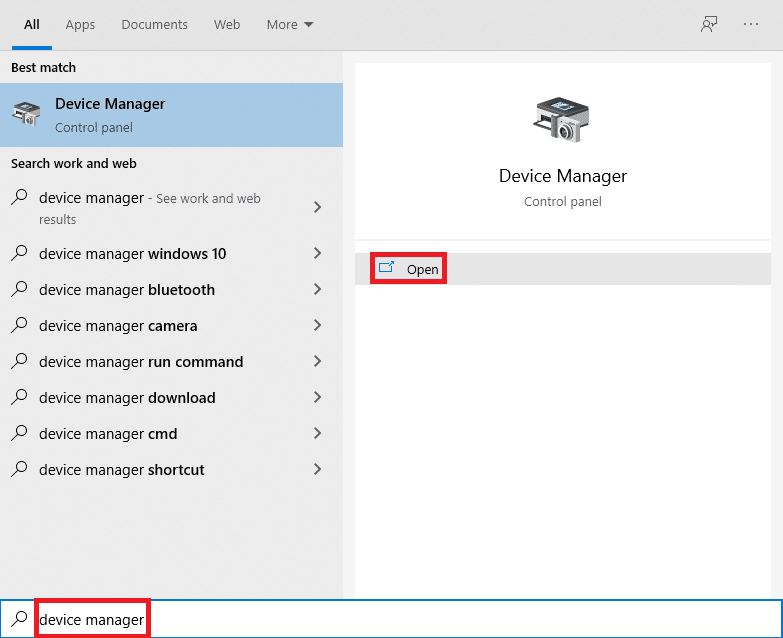
2. Cliquez sur la flèche à côté de Display adapters pour la développer.
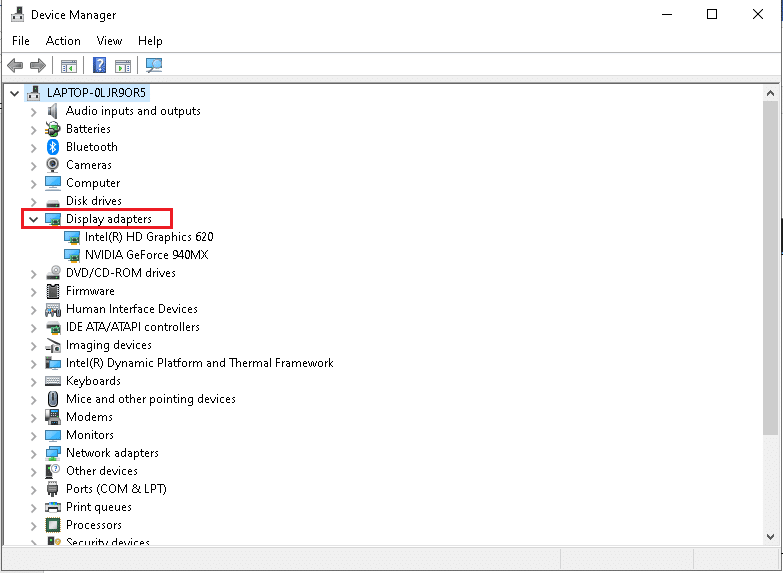
3. Cliquez avec le bouton droit sur votre pilote graphique (par exemple, le pilote NVIDIA GeForce ) et sélectionnez Mettre à jour le pilote , comme indiqué.
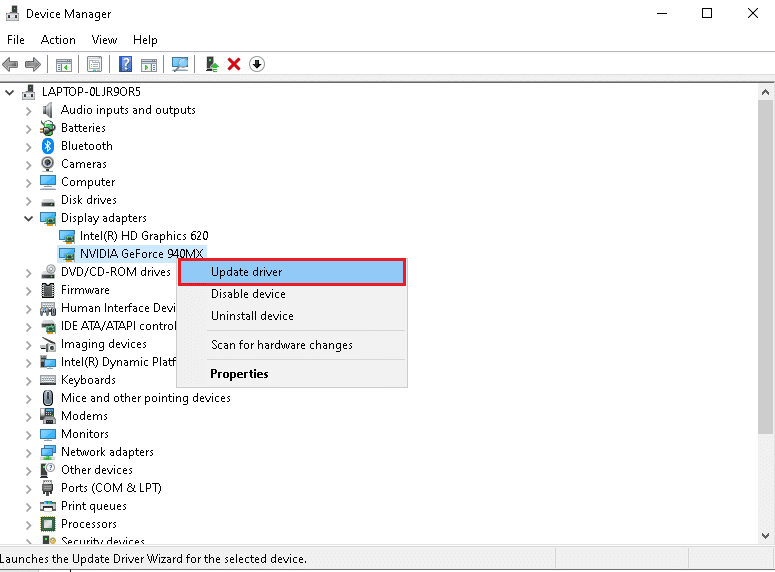
4. Maintenant, cliquez sur Rechercher automatiquement les pilotes pour rechercher et installer automatiquement les pilotes.
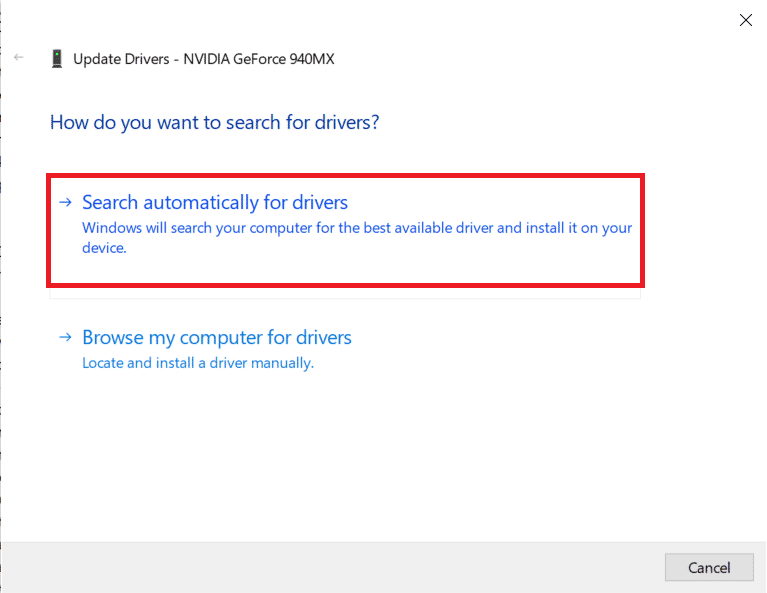
5A. Attendez que les pilotes soient mis à jour vers la dernière version. Ensuite, Redémarrez votre PC .
5B. S'ils sont déjà dans une phase de mise à jour, l'écran suivant s'affiche avec le message : Les meilleurs pilotes pour votre appareil sont déjà installés . Cliquez sur le bouton Fermer pour quitter la fenêtre.
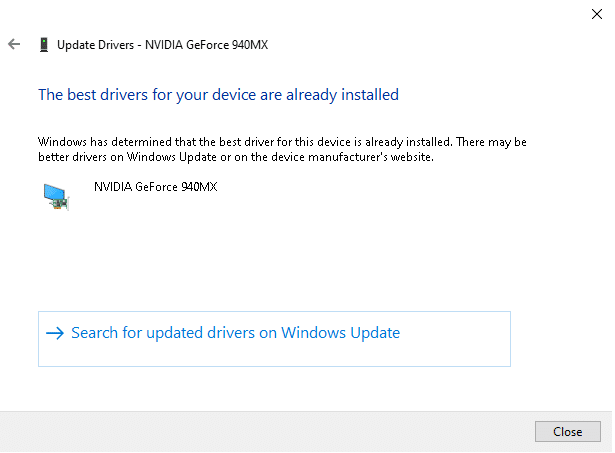
Option 2 : annuler les mises à jour des pilotes
1. Accédez à Gestionnaire de périphériques > Adaptateurs d'affichage comme indiqué dans la méthode ci-dessus.
2. Cliquez avec le bouton droit sur votre pilote d'affichage (par exemple, le pilote NVIDIA GeForce ) et sélectionnez Propriétés , comme illustré ci-dessous.
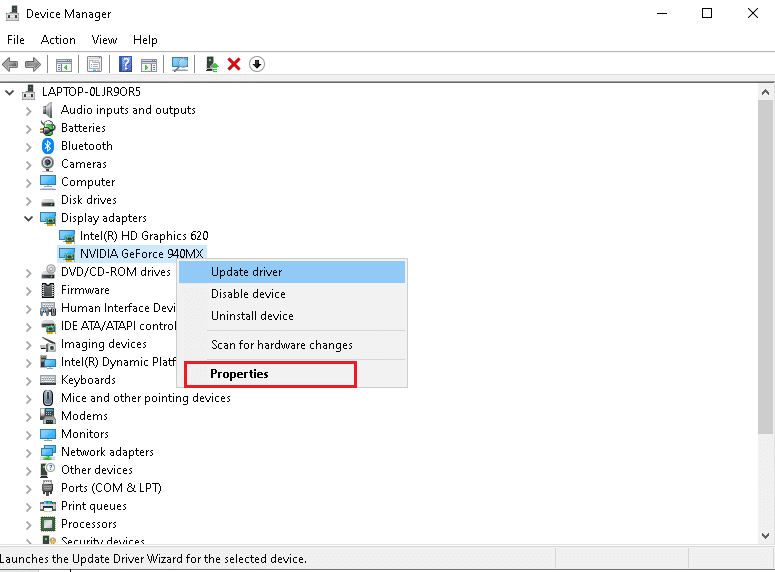
3. Passez à l'onglet Pilote et cliquez sur Restaurer le pilote , comme indiqué.
Remarque : Si l'option de restauration du pilote est grisée, cela signifie que votre PC Windows ne dispose pas des fichiers de pilote préinstallés ou qu'il n'a jamais été mis à jour. Dans ce cas, essayez les méthodes alternatives décrites dans cet article.
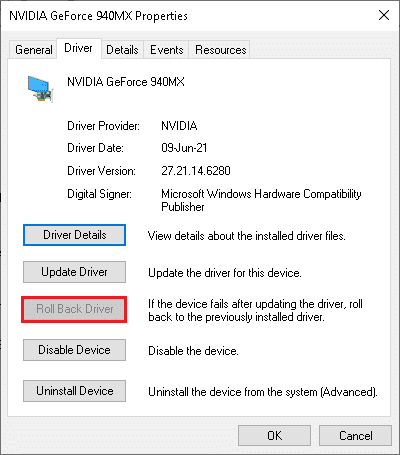
4. Fournissez une raison pour laquelle annulez-vous ? dans la fenêtre de restauration du package de pilotes . Ensuite, cliquez sur le bouton Oui , affiché en surbrillance.
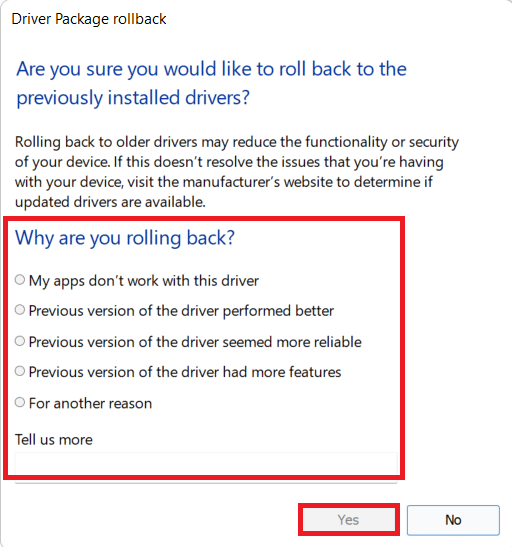
5. Maintenant, redémarrez votre système pour que la restauration soit effective.
Lisez aussi : Qu'est-ce que NVIDIA Virtual Audio Device Wave Extensible ?
Méthode 5 : réinstaller le pilote de la carte graphique
Si vous avez essayé la méthode ci-dessus et que vous n'avez pas trouvé de solution, réinstallez le pilote de l'adaptateur graphique pour résoudre le problème d'échec VIDEO TDR de Windows 10 NVIDIA comme suit :
1. Lancez le Gestionnaire de périphériques et développez les adaptateurs d'affichage comme indiqué dans la méthode 4 .

2. Maintenant, faites un clic droit sur NVIDIA GeForce 940MX et sélectionnez Désinstaller le périphérique , comme illustré ci-dessous.
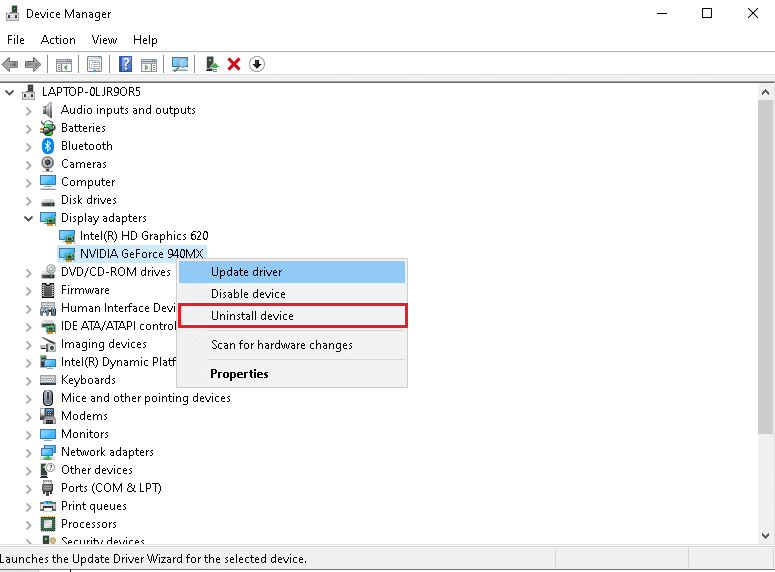
3. Cochez la case marquée Supprimer le logiciel du pilote pour ce périphérique et confirmez l'invite en cliquant sur Désinstaller , comme indiqué.
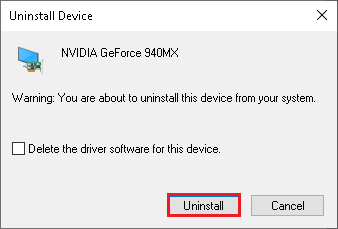
4. Ensuite, accédez à la page de téléchargement des pilotes NVIDIA.
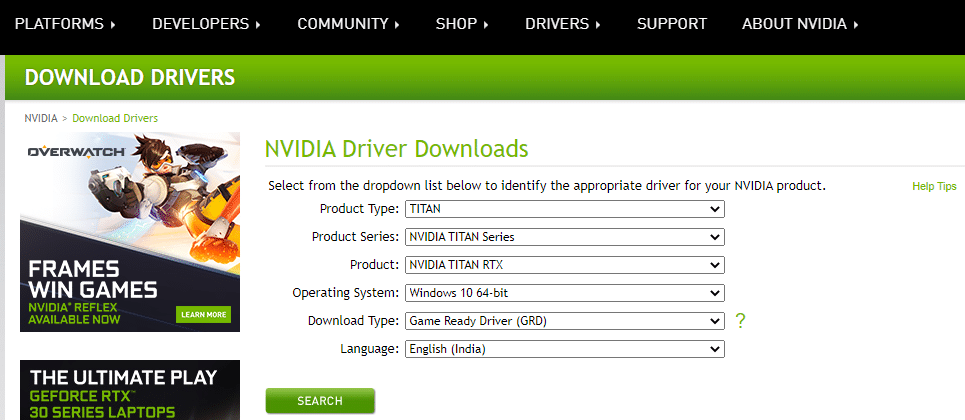
5. Recherchez et téléchargez les pilotes correspondant à la version de Windows sur votre PC.
6. Maintenant, exécutez le fichier téléchargé et suivez les instructions données pour l'installer.
Méthode 6 : restaurer le fichier nvlddmkm.sys
Si vous utilisez une carte graphique NVIDIA et que les fichiers du pilote sont corrompus, il vous est conseillé de restaurer le fichier nvlddmkm.sys pour résoudre le problème d'échec VIDEO TDR de Windows 10 NVIDIA comme suit :
1. Appuyez simultanément sur les touches Windows + E pour ouvrir l' explorateur de fichiers .
2. Maintenant, accédez à C:\Windows\System32\drivers et recherchez nvlddmkm.sys.
3. Cliquez avec le bouton droit sur le fichier nvlddmkm.sys et sélectionnez l'option Renommer , comme indiqué.
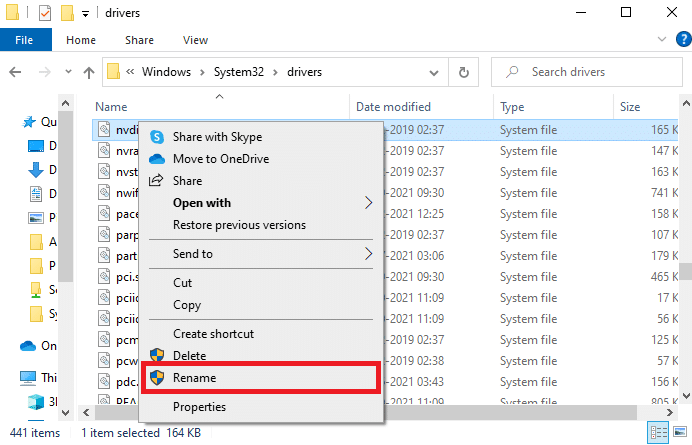
4. Renommez-le en nvlddmkm.sys.old .
5. Ensuite, accédez à Ce PC et recherchez nvlddmkm.sy_ dans le champ Rechercher ce PC , comme illustré ci-dessous.
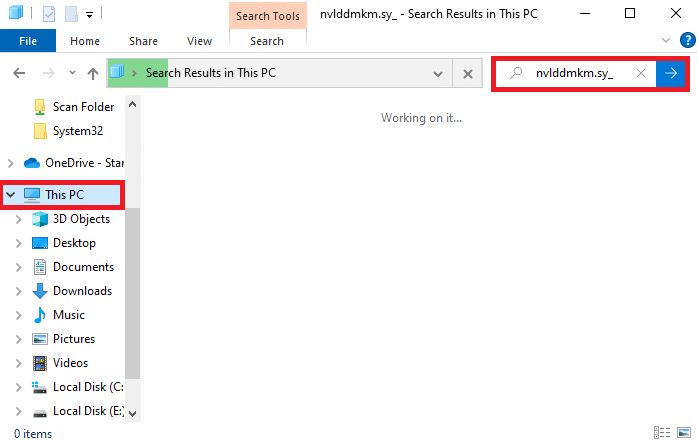
6. Copiez le fichier nvlddmkm.sy_ à partir des résultats de la recherche en appuyant sur les touches Ctrl + C .
7. Collez-le sur votre bureau en appuyant sur les touches Ctrl + V.
8. Ensuite, cliquez sur Démarrer , tapez Invite de commandes et cliquez sur Exécuter en tant qu'administrateur .
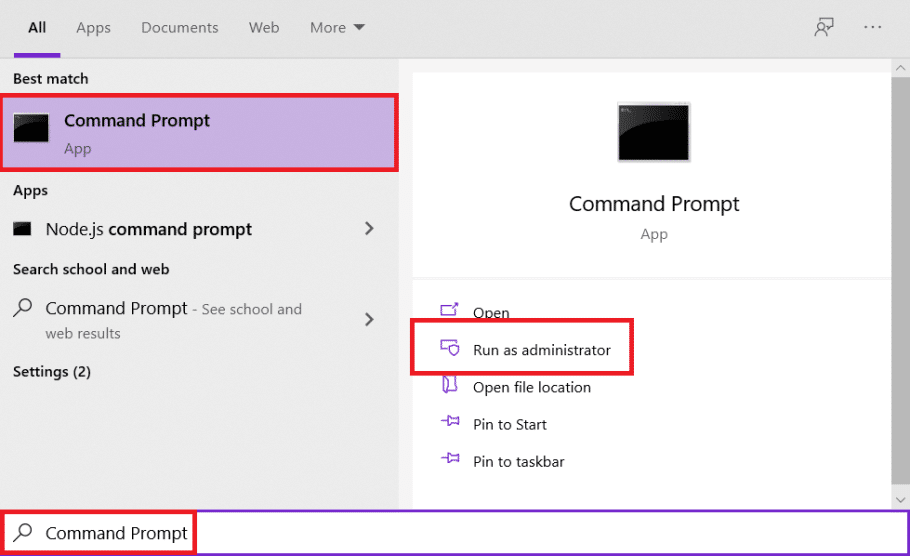
9. Tapez les commandes suivantes une par une et appuyez sur la touche Entrée après chaque commande.
chdir bureau développer -r nvlddmkm.sy_nvlddmkm.sys
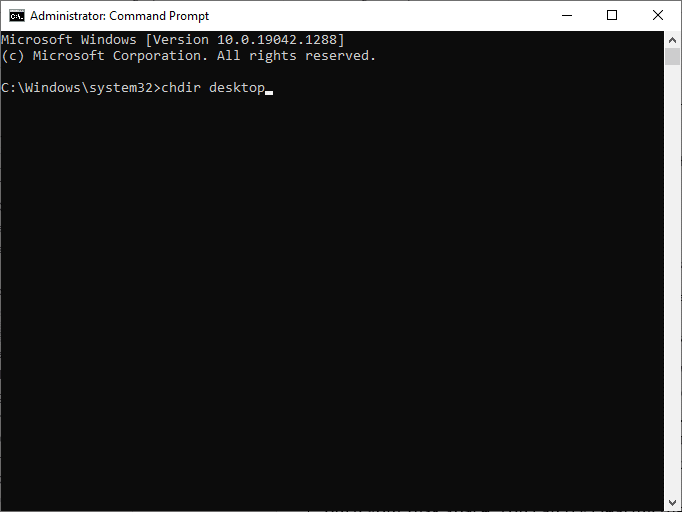
10. Fermez l' invite de commande et copiez le fichier nvlddmkm.sys à partir du bureau en appuyant sur les touches Ctrl + C .
11. Encore une fois, accédez à l'emplacement suivant et collez le fichier en appuyant sur les touches Ctrl + V.
C:\Windows\System32\drivers
12. Redémarrez votre PC et vérifiez si le problème est résolu maintenant.
Lisez également : Correction de l'erreur d'écran bleu de Windows 10
Méthode 7 : exécuter les outils SFC et DISM
Les utilisateurs de Windows 10 peuvent analyser et réparer automatiquement les fichiers système en exécutant le vérificateur de fichiers système et les outils intégrés de maintenance et de gestion des images de déploiement. Ces outils analysent, réparent et suppriment les fichiers et aideront à corriger l'erreur échouée de nvlddmkm.sys.
1. Lancez l' invite de commande en tant qu'administrateur comme indiqué dans la méthode 6 .
2. Tapez les commandes suivantes une par une et appuyez sur la touche Entrée après chacune :
DISM.exe /Online /Cleanup-Image /CheckHealth DISM.exe /Online /Cleanup-image /Scanhealth DISM.exe /Online /Cleanup-image /Restorehealth
Remarque : Vous devez disposer d'une connexion Internet fonctionnelle pour exécuter ces commandes.
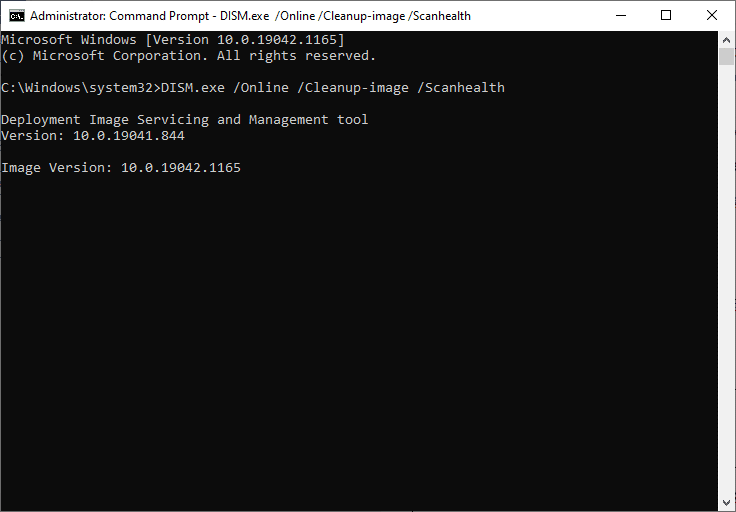
3. Attendez que le processus s'exécute correctement et redémarrez le PC. Si le problème persiste, suivez les étapes suivantes.
4. Lancez à nouveau l'invite de commande en tant qu'administrateur .
5. Tapez la commande sfc /scannow et appuyez sur la touche Entrée .
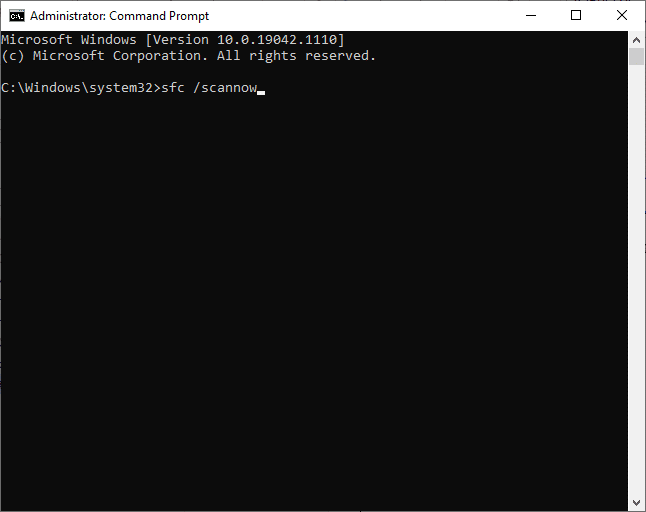
6. Attendez l'instruction Vérification terminée à 100 % et, une fois cela fait, démarrez votre appareil en mode normal.
Méthode 8 : désactiver le démarrage rapide
La désactivation de l'option de démarrage rapide est recommandée en tant que correctif d'échec VIDEO TDR. Pour comprendre cela, lisez notre guide sur Pourquoi vous devez désactiver le démarrage rapide dans Windows 10 ?. Ensuite, suivez les étapes indiquées pour résoudre le problème d'échec de Windows 10 nvlddmkm.sys :
1. Appuyez sur la touche Windows , tapez panneau de configuration et cliquez sur Ouvrir , comme indiqué.
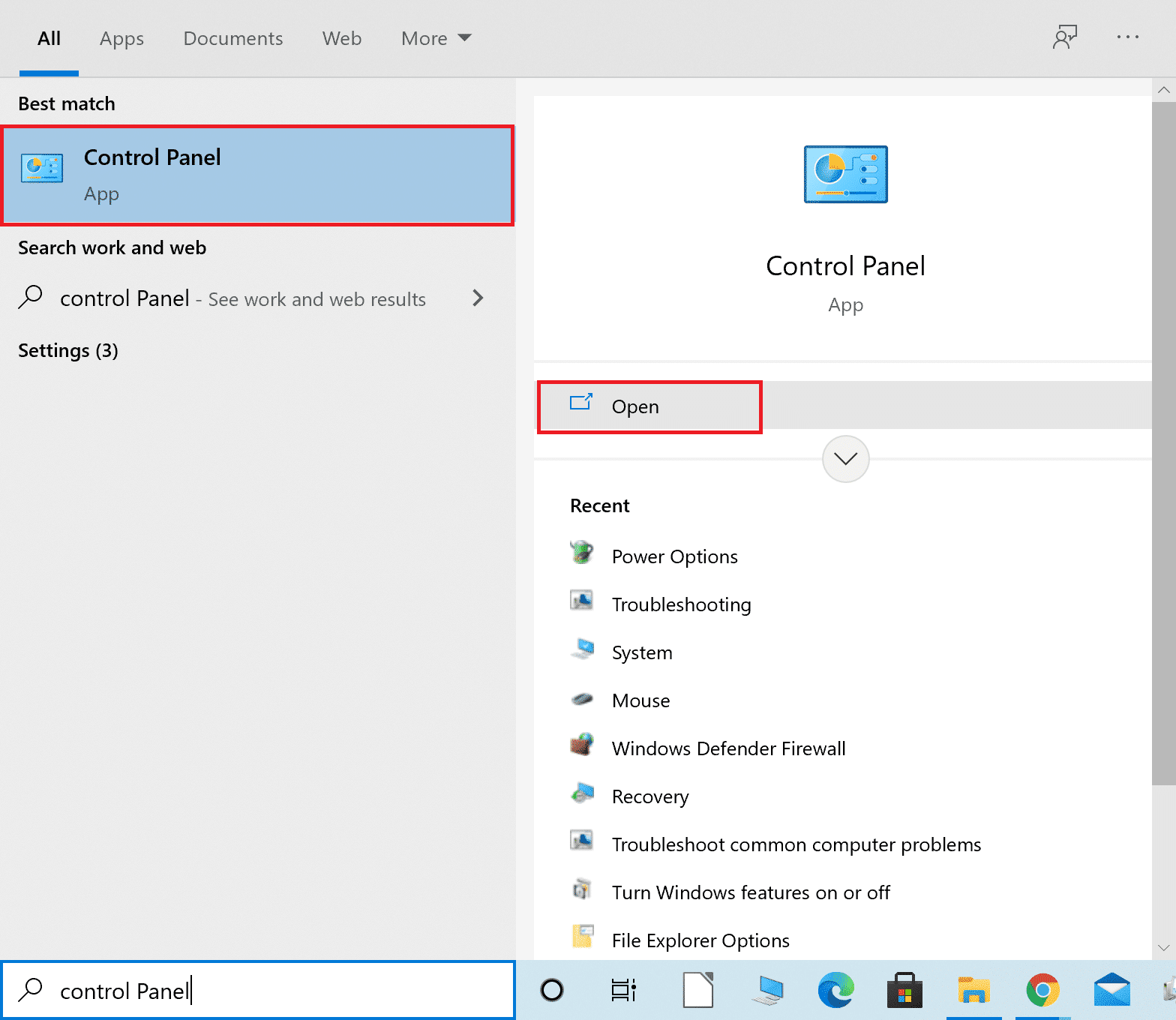
2. Définissez Afficher par > Grandes icônes et cliquez sur Options d'alimentation .
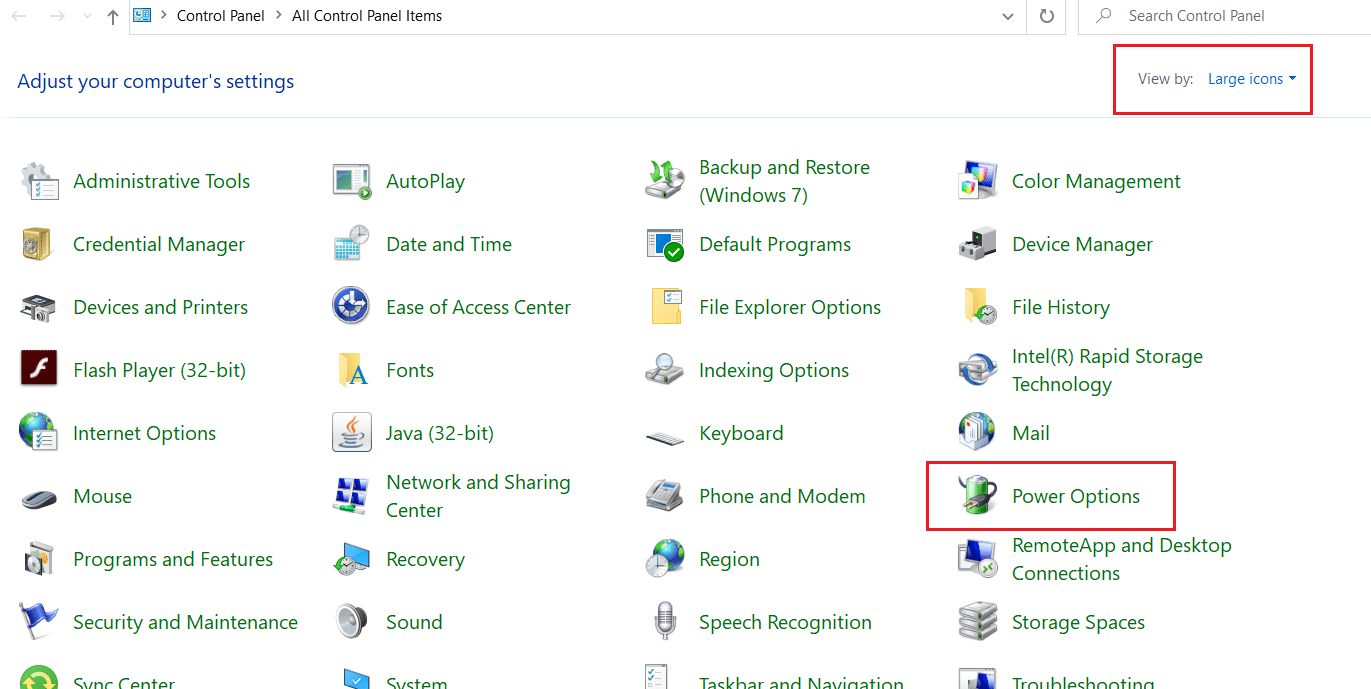
3. Ici, sélectionnez l'option Choisir ce que fait le bouton d'alimentation , comme indiqué ci-dessous.
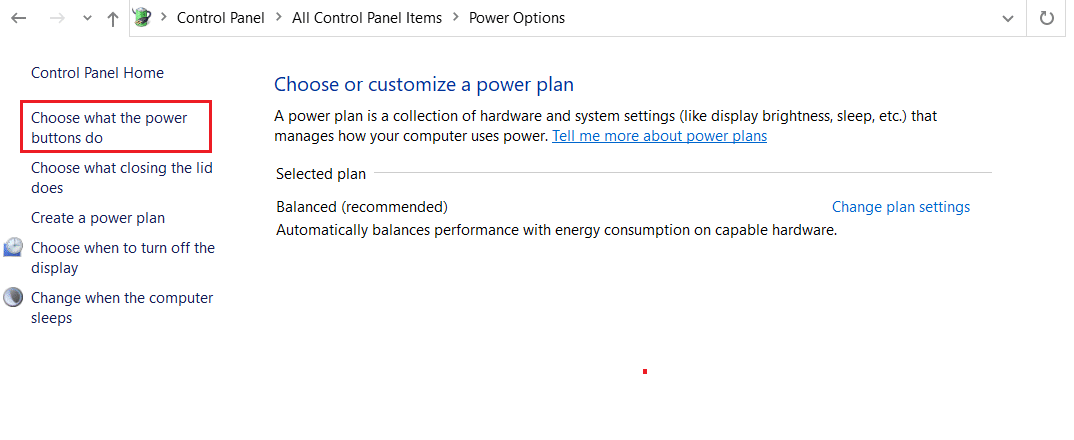
4. Maintenant, cliquez sur Modifier les paramètres actuellement indisponibles, comme illustré ci-dessous.
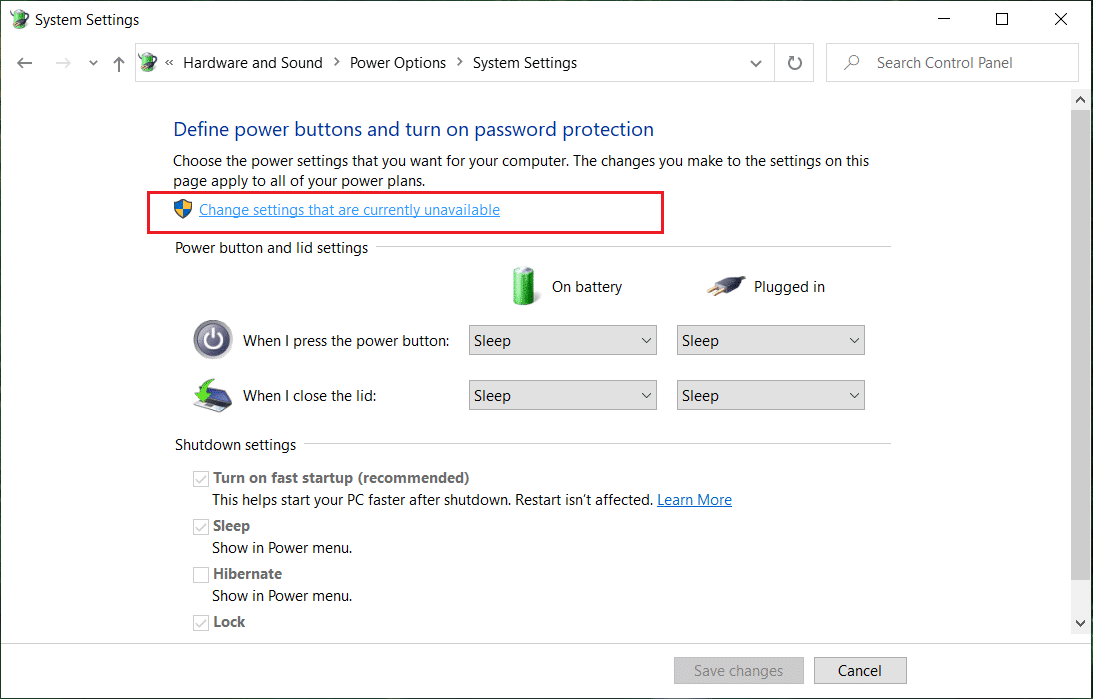
5. Ensuite, décochez la case marquée Activer le démarrage rapide (recommandé) pour le désactiver.
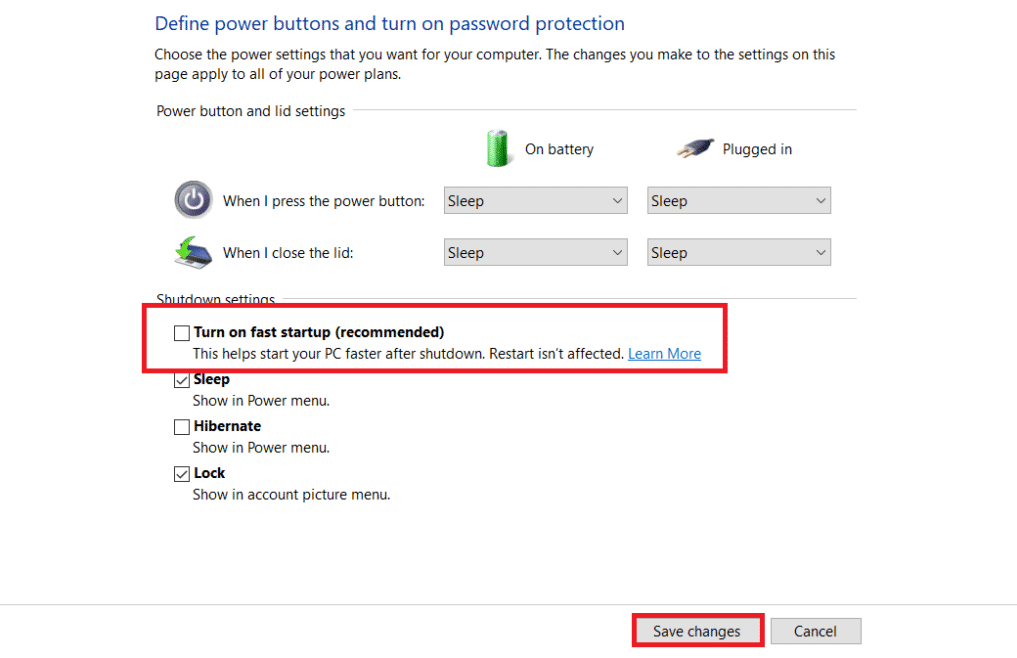
6. Enfin, cliquez sur Enregistrer les modifications et redémarrez votre PC.
Vérifiez si le problème d'échec de VIDEO TDR sous Windows 10 est résolu maintenant.
A lire également : Comment supprimer un compte PayPal
Méthode 9 : supprimer les programmes incompatibles
Pour déterminer la cause de cette erreur, nous devons démarrer Windows 10 en mode sans échec. Lisez notre article sur Comment démarrer Windows 10 en mode sans échec ici. Ensuite, supprimez les programmes en conflit en mettant en œuvre ces étapes afin de résoudre le problème d'échec de VIDEO TDR sous Windows 10 :
1. Lancez le Panneau de configuration comme illustré dans la méthode 8 .
2. Ici, définissez Afficher par > Grandes icônes et cliquez sur Programmes et fonctionnalités , comme indiqué.
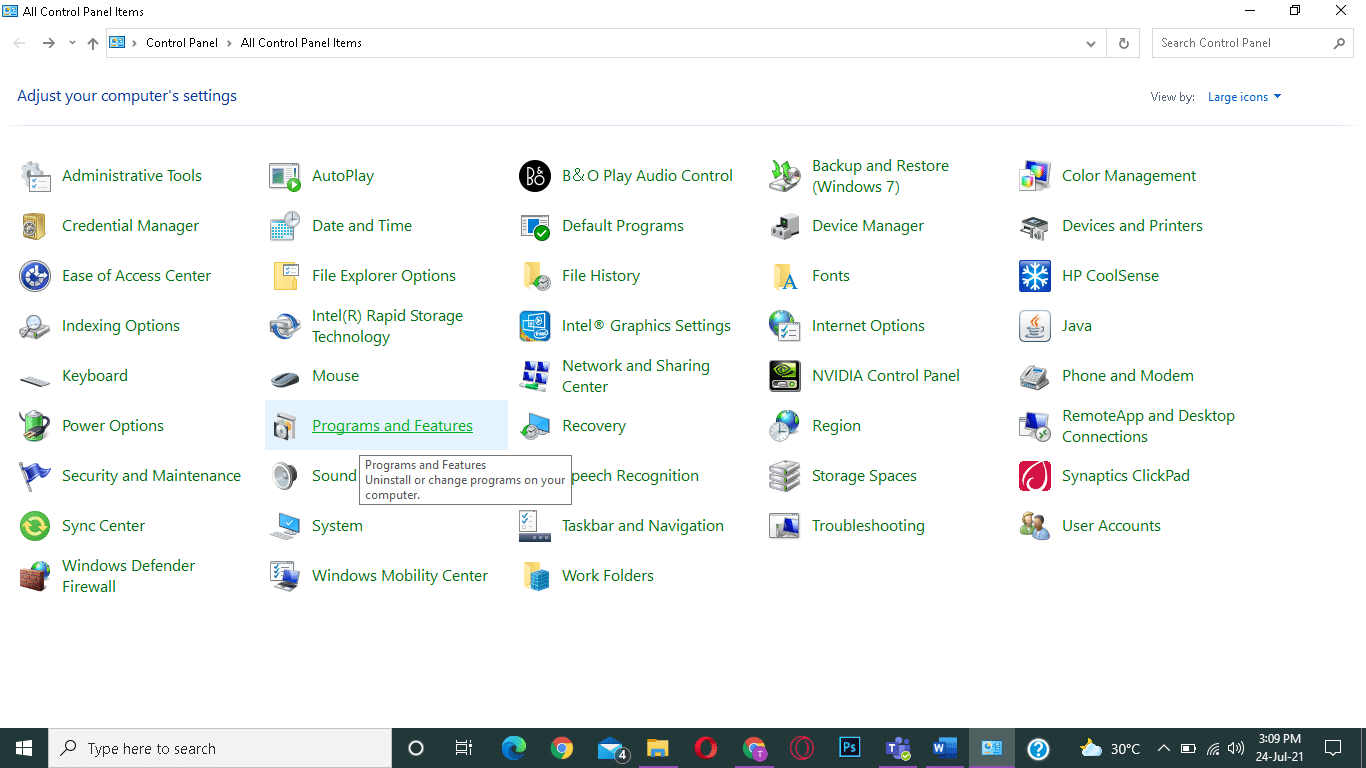
3. Ensuite, sélectionnez l' application en conflit (par exemple, CC Cleaner ) et cliquez sur Désinstaller/Modifier , comme indiqué.
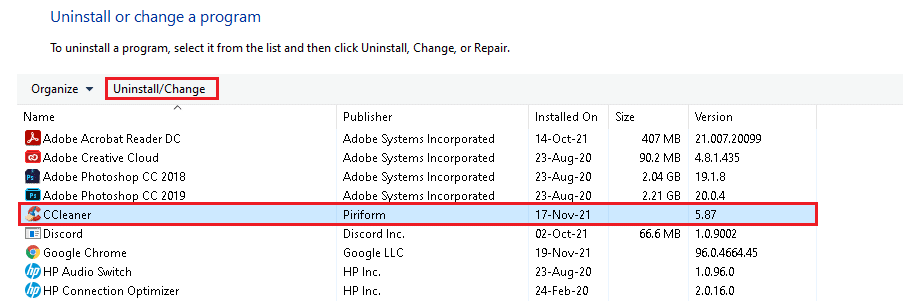
4. Cliquez sur Oui dans l'invite de confirmation pour le désinstaller.
Méthode 10 : Mettre à jour Windows
L'installation de nouvelles mises à jour vous aidera à corriger les bogues de votre PC. Par conséquent, assurez-vous toujours que vous utilisez votre système dans sa version mise à jour. Sinon, les fichiers de l'ordinateur ne seront pas compatibles, ce qui entraînera un échec de VIDEO TDR sous Windows 10 et 8.
1. Appuyez simultanément sur les touches Windows + I pour ouvrir Paramètres .
2. Maintenant, sélectionnez Mise à jour et sécurité .

3. Ici, cliquez sur Vérifier les mises à jour dans le panneau de droite.
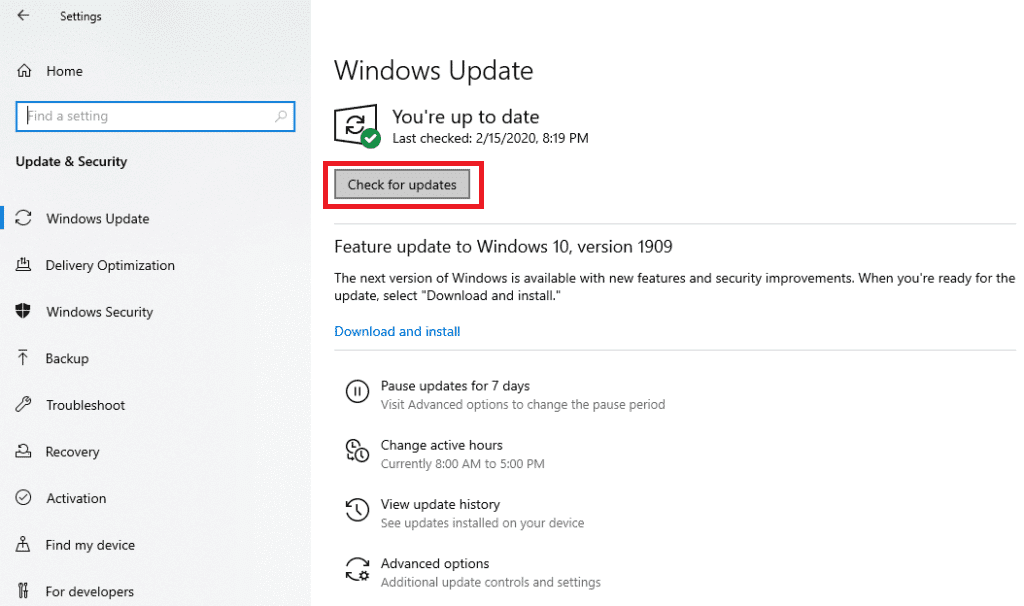
4A. Cliquez sur le bouton Installer maintenant pour télécharger la dernière mise à jour disponible. Ensuite, cliquez sur Redémarrer maintenant pour l'installer.
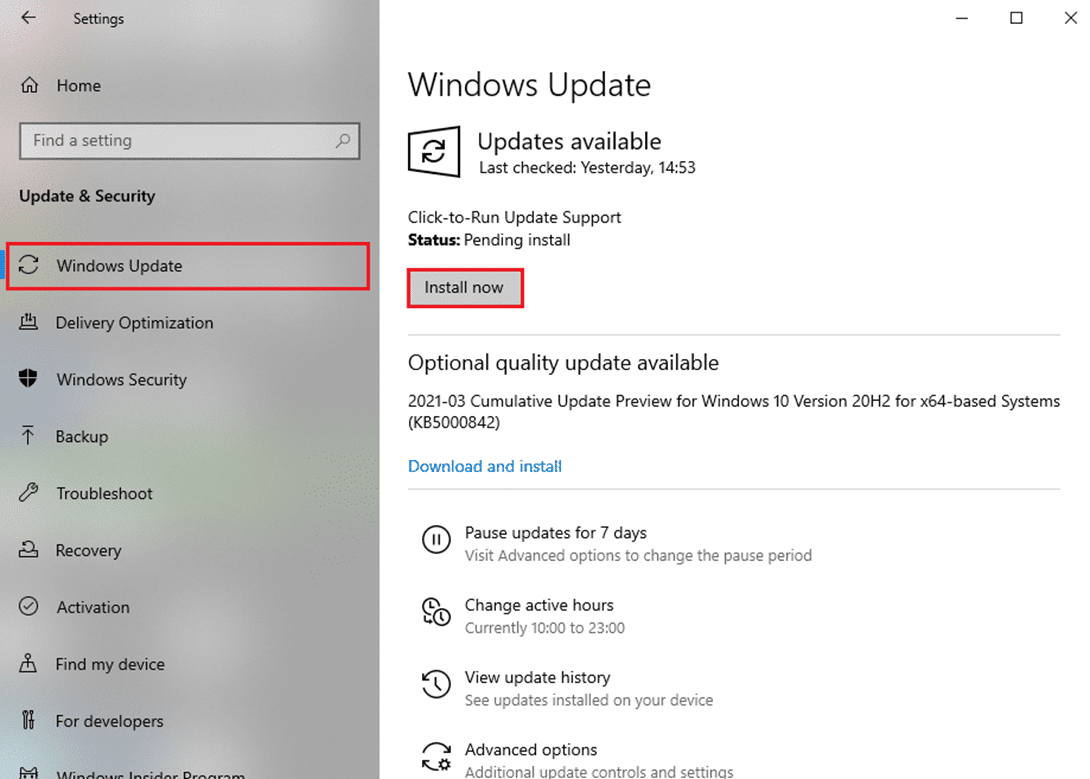
4B. Si votre ordinateur portable est déjà à jour, il affichera le message Vous êtes à jour .
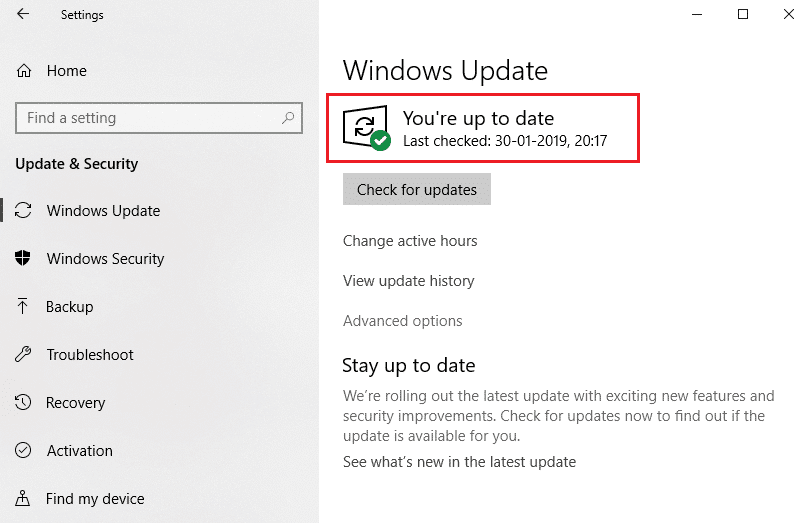
Lisez également: Correction de l'erreur de processus critique décédé dans Windows 11
Méthode 11 : remplacer la carte mémoire
Si la carte mémoire est à l'origine de ce problème, il est donc préférable de la remplacer par une nouvelle. Cependant, exécutez d'abord un test pour confirmer la même chose. Lisez notre article sur Comment tester la RAM de votre PC pour une mauvaise mémoire. Ensuite, faites-le réparer ou remplacer pour résoudre le problème d'échec VIDEO TDR.
Conseillé:
- Fix Ethernet n'a pas d'erreur de configuration IP valide
- Correction de l'adaptateur Wi-Fi ne fonctionnant pas sous Windows 10
- Correction du disque dur qui ne s'affiche pas dans Windows 10
- Comment transformer votre écran en noir et blanc sur PC
Nous espérons que ce guide vous a été utile et que vous avez pu corriger l'échec de VIDEO TDR nvlddmkm.sys dans Windows 10 . Faites-nous savoir quelle méthode a le mieux fonctionné pour vous. De plus, si vous avez des questions/suggestions concernant cet article, n'hésitez pas à les déposer dans la section des commentaires.
